İnsanlar genellikle mobil cihazlarıyla Instagram'da fotoğraf paylaşıyor. Resimleri telefonunuzun kamerasından yükleyebilir veya uygulamadan çekebilirsiniz. Ancak bazen PC'nizde Instagram'da fotoğraf paylaşmanız gerekebilir veya telefonunuz elinizin altında olmayabilir. Instagram, PC'nizden hikayeler ve resimler göndermek için bir işlev geliştirdi. O zamandan beri birçok kişi, özellikle iş hesapları olmak üzere bilgisayarlarından Instagram'da gönderi paylaşmayı seçti.
Burada tanıtacağız PC'den Instagram'da nasıl gönderi paylaşılır? ve resim düzenlemede size yardımcı olacak bazı pratik araçlar.
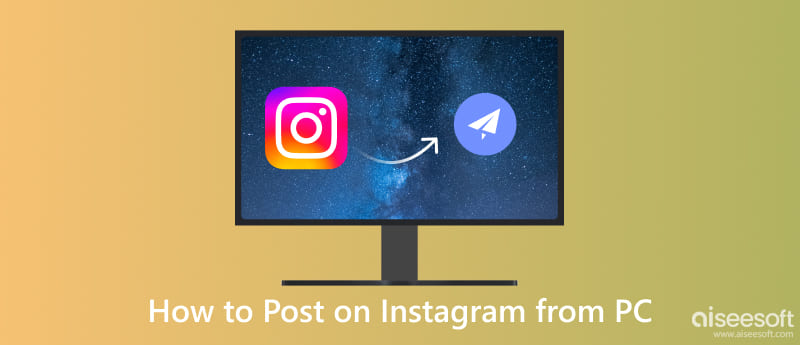
PC'den Instagram'da gönderi paylaşabilir misin? Cevap elbette evet. Burada, bu sorunu çözmenize yardımcı olacak birkaç yol sağlayacağız.
Artık Instagram'ın web sürümü, bilgisayarınızdan Instagram'da gönderi paylaşmanıza olanak tanıyor. İşte adımlar.
Web sürümü, mobil uygulamadaki gezinme çubuğunu yansıtan bir ev sembolü, bir DM simgesi, bir + düğme ve bir kalp. Tıkla + DM simgesinin yanındaki düğme.
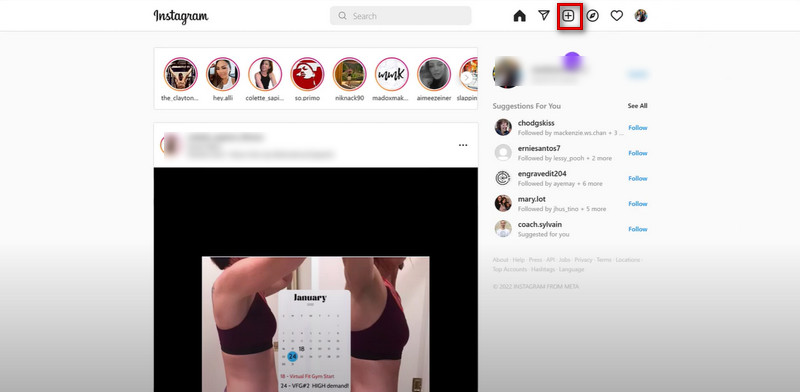
Ayrıca, ihtiyacınız olursa, parlaklık, kontrast ve sıcaklık ayarını yaparak resimlerinizi yayınlamadan önce düzenleyebilirsiniz.
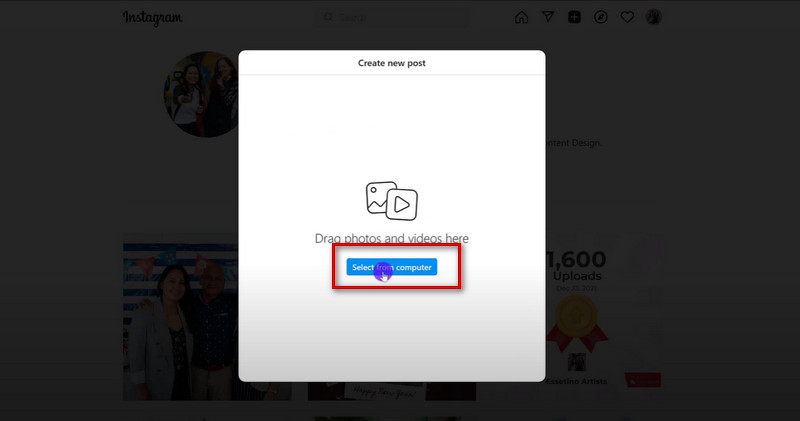
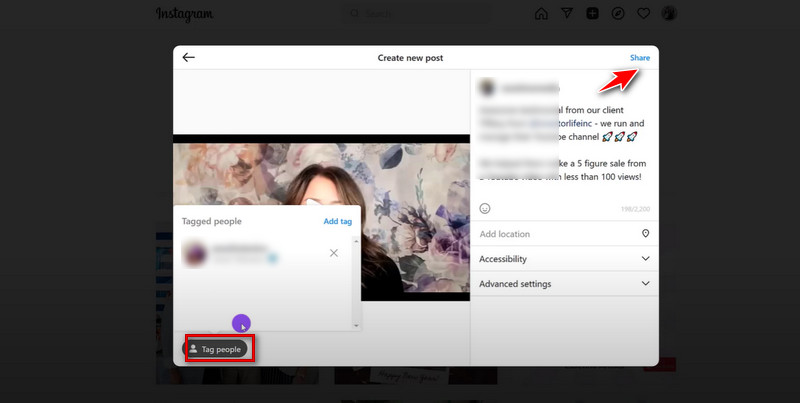
Bu yol ücretsiz ve basittir. Ama aynı zamanda bazı sınırlamaları da var. Hesabınızı yönetmek için yardıma ihtiyacınız olabilir ve resim düzenleme seçenekleri sınırlıdır.
Seçebileceğiniz başka bir yol da, Instagram'da gönderi paylaşmak için Chrome'u kullanmaktır. Tarayıcınızın kullanıcı aracısını değiştirmeniz gerekebilir, ancak yine de birçok kullanıcının Instagram ile çalışırken kullanması yeterince kolaydır. İşte nasıl başlayacağınız.
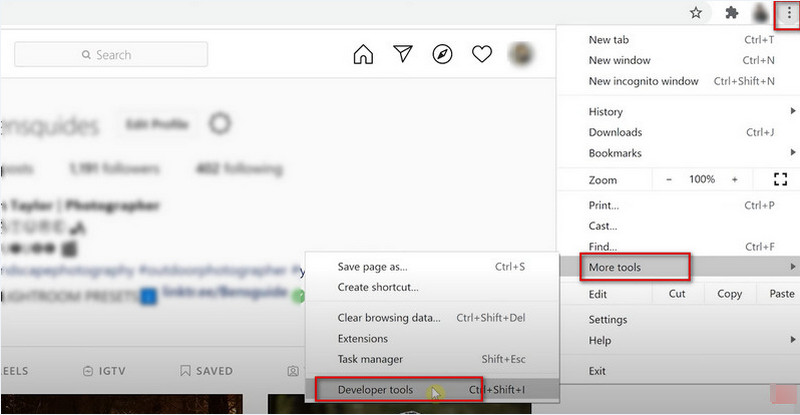
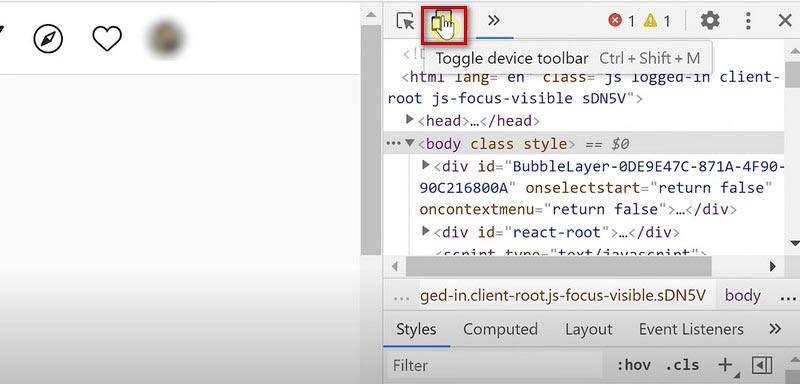
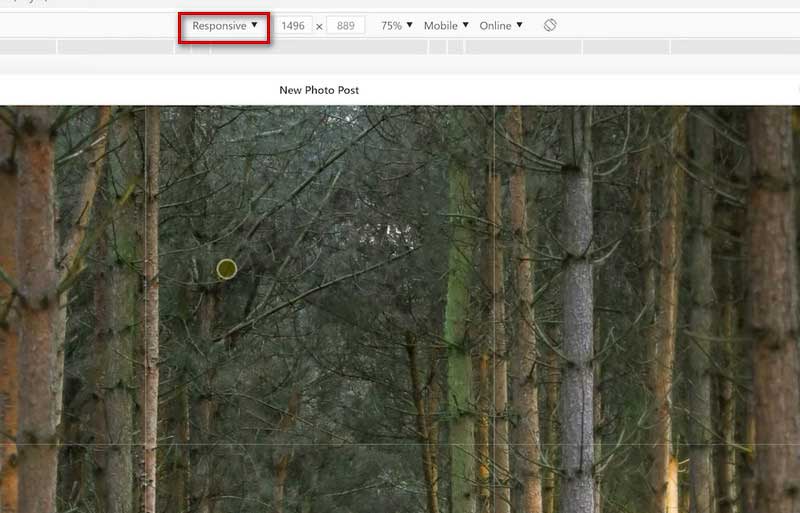
Artık masaüstü Instagram mobil sürüme dönüştürülecek. Cep telefonunuzda yaptığınız gibi resim veya video gönderebilirsiniz. Ancak videoları istediğiniz gibi ekleyemeyebilirsiniz.
PC'de Instagram'da gönderi paylaşmak için farklı geliştiricilerin diğer araçlarını seçebilirsiniz. PC'de hikayeler veya resimler yayınlamanıza yardımcı olabilirler. Mailchimp, Hootsuite ve HubSpot gibi araçlar, hesabınızı yönetmenize ve bilgisayarınızdan Instagram gönderilerini planlamanıza yardımcı olabilir. İhtiyacınıza göre uygulama mağazasında bir tane seçin.
Bahsettiğimiz tüm bu yollar ile Instagram'da sorunsuz bir şekilde gönderi paylaşabilirsiniz. Ancak bazı fotoğrafları yüklemek istediğinizde resim boyutu ve düzenleme sorunları ile karşılaşabilirsiniz. Burada, hedef resimlerinizi yükleyebilmeniz ve hayatınızı akıcı bir şekilde paylaşabilmeniz için değiştirmenize yardımcı olacak en iyi iki resim düzenleyiciyi sunuyoruz.
Güzel fotoğraflarınızı Instagram'da paylaşmaya çalıştığınızda, ancak fotoğrafların boyutundan cesaretiniz kırıldığında, ürünümüz sorunu çok iyi bir şekilde çözmenize yardımcı olabilir. Aiseesoft Ücretsiz Çevrimiçi Görüntü Kompresörü yüksek kaliteyi korurken görüntü boyutunu azaltabilen bir sıkıştırma aracıdır. Ürünümüz en iyi görüntü sıkıştırma algoritmasını uygular ve desenlerin, dokuların ve renklerin otomatik olarak tanımlanacağını garanti ederiz. Ücretsizdir ve aynı anda 40 görüntüyü yüksek verimlilikle sıkıştırabilirsiniz. Herhangi bir yazılım indirmenize gerek yoktur; çevrimiçi kullanın. Kısa ve öz bir sayfa ve takip etmesi kolay bir kılavuz sunuyoruz. Deneyin ve sıkıştırdıktan sonra bile mükemmel olan fotoğrafınızı elde edin.
İzlenecek adımlar şunlardır.

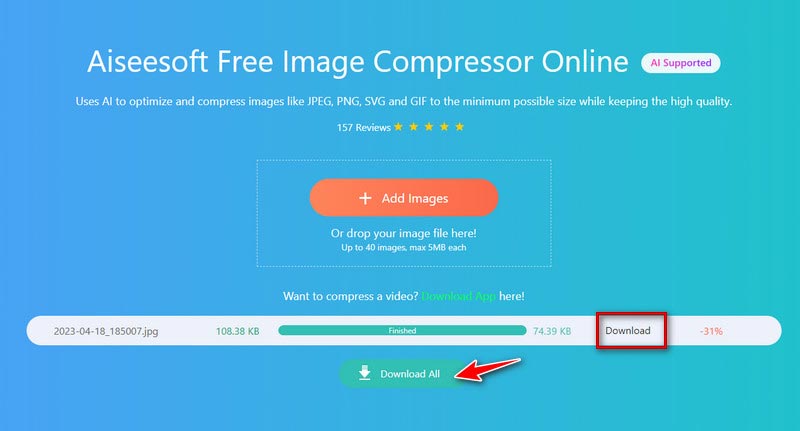
Sıkıştırılmış boyut yüzdesi, yanında görüntülenecektir. İndir düğmesine basın.
Dağınık bir arka plan veya ilgisiz yoldan geçenler tarafından rahatsız edilmek için harika bir çekim yaptığınız oldu mu? Aiseesoft Arka Plan Sökücü gelişmiş AI portre tanıma teknolojisinin yardımıyla bir kişinin arka planını hızla silebilir. Kaldırma işlemini manuel olarak yapmanız gerekmez; ürünümüzle, arka plan temizleyicinin tüm süreci otomatik olarak tamamlamasına izin verirsiniz. Ayrıca, en iyi arka plan düzenleyicimiz, arka plan rengini özgürce değiştirmenize olanak tanır. Şimdi en iyi ücretsiz araçlarımızı deneyin ve yeni bir fotoğraf elde edin.
İşte yapmanız gereken adımlar.
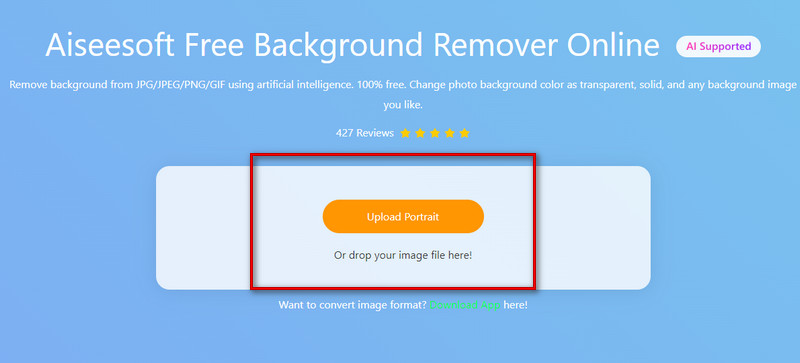

Ayrıca, seçerek resminizi düzenleyebilirsiniz. Düzenle sol taraftaki simge.
Instagram'da beğenilen gönderileri PC'de nasıl görebilirim?
Chrome tarayıcısını açmanız ve Layoutify uzantısını yüklemeniz gerekir. Instagram hesabınıza giriş yaptıktan sonra sağ üstte bulunan üç yatay noktaya tıklayın. Ardından, beğendiğiniz gönderileri görmek için sol üstteki Beğeniler seçeneğini seçmelisiniz.
Bilgisayardan mı telefondan mı Instagram paylaşın, hangisi daha iyi?
Birçok Instagram kullanıcısı için mobil cihazları kullanmak daha kolay ve verimli. Herhangi bir resim veya video gönderebilir ve gönderilerinizi sorunsuz bir şekilde planlayabilirsiniz. Ancak bir şirket hesabı kullanıyorsanız, bilgisayar daha iyi bir seçimdir, çünkü bilgisayar yayınlama sürecini basitleştirebilir ve iş-yaşam dengesi kurabilir.
Instagram hikayeleri için video boyutu sınırı nedir?
Videoları yalnızca 15 saniye içinde yükleyebilirsiniz. Bu sınırlamanın dışındaysanız, Instagram onu 15 saniyelik parçalara ayırır. Birbiri ardına oynanacaklar.
Sonuç
Artık Instagram uzun zamandır insanların sosyalleşmesi için önemli bir araç haline geldi. Cep telefonlarıyla, insanlar istedikleri zaman başkalarına mesaj gönderebilir veya beğeni yapabilir. Şimdi siz de yapabilirsiniz bilgisayar tarafından Instagram yayınlayın sorunsuz. Bu, şirket veya resmi hesaplarını yönetmesi gerekenler için büyük kolaylık sağlar ve video ve resim yüklemeyi hızlandırır. Öğreticilerimiz ve araçlarımızla hayatınızı kolaylıkla paylaşabileceksiniz.

Video Converter Ultimate, videoları ve müziği 1000 formatta ve daha fazlasında dönüştürmek, geliştirmek ve düzenlemek için mükemmel bir video dönüştürücü, düzenleyici ve geliştiricidir.
%100 Güvenli. Reklamsız.
%100 Güvenli. Reklamsız.